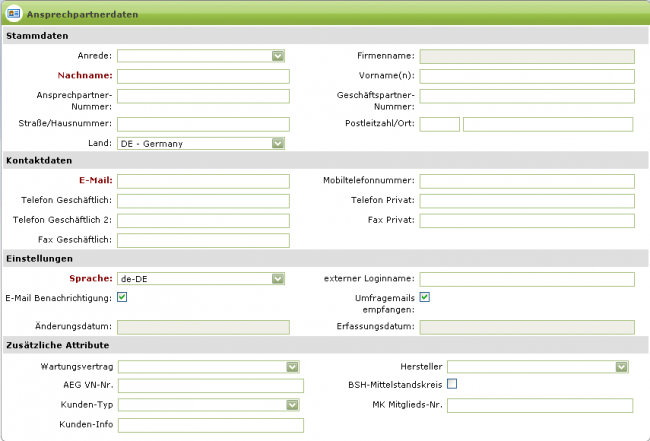Neuen Ansprechpartner anlegen
Sie erstellen einen neuen Ansprechpartner über einen der folgenden Wege:
- Über das Symbol
 im
im <font color="orange"><b>Ich möchte</b></font>-Panel im Kundencockpit
In diesem Fall wird ein neuer Ansprechpartner mit der gleichen Adresse angelegt, d.h. die etsprechenden Eingabefelder sind schon automatisch vorbelegt.
<note tip>Alle Suchparameter werden automatisch in die Erstellungsmaske des neuen Kunden übernommen

damit sie nicht erneut erfasst werden müssen.</note>
Alle Pflichtfelder werden rot und in Fettdruck gekennzeichnet. Eine genaue Feldbeschreibung finden sie hier: Benutzerdaten
Erklärungen zu den Feldern finden Sie hier.
Nach Selektion des Speichern Buttons wird der Kunde / Ansprechpartner in der Datenbank angelegt.
Wird der neue Ansprechpartner über den Button bei der Kundensuche im <font color="orange"><b>Ich möchte</b></font>-Panel oder bei einer erfolglosen Suche über den Button <font color="orange"><b>Neuen Kunden anlegen.</b></font>angelegt, so kann nach dem Speichern des Kunden diesem eine Firma über das Kundencockpit zugewiesen werden.
Ansprechpartner zusammenführen
Bei einer Kundenzusammenführung werden alle Incidents von einem Ansprechpartner auf einen anderen übertragen. Der zusammengeführte Ansprechpartner wird dabei unwiderruflich aus dem System gelöscht.
- Suchen Sie jetzt den Ansprechpartner zu dem Sie die Incidents des zuvor ausgewählten Kunden hinzufügen möchten und wählen ihn auf die selbe Weise aus, wie den Ansprechpartner zuvor.